Un șablon OneNote este un proiect de pagină pe care îl puteți aplica la paginile noi din blocnotes pentru a le oferi un fundal atractiv, un aspect mai uniform sau un aspect unitar.
Notă: Dacă vă interesează doar să schimbați culoarea unei pagini din OneNote, consultați Modificarea culorii de fundal a unei pagini.
Pentru a aplica un șablon, procedați astfel:
-
În panglică, alegeți Inserare > Șabloane de pagină.
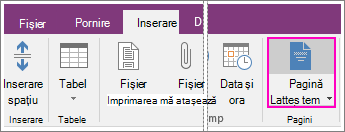
-
În panoul de activități Șabloane, faceți clic pe săgețile mici de lângă numele de categorii pentru a le extinde.
-
Pentru a aplica un șablon la o pagină nouă, selectați numele său în listă. Dacă nu vă place selecția, selectați un alt șablon pentru a înlocui selecția anterioară. Puteți face acest lucru în mod repetat până când găsiți un șablon care vă place.
-
Când ați terminat, închideți panoul de activități Șabloane, apoi luați note pe pagina nouă oricând sunteți gata.
OneNote este însoțit de câteva șabloane de pagină încorporate, inclusiv fundaluri de pagină decorative, planificări și liste De făcut. Dacă doriți, puteți, de asemenea, să vă creați propriul șablon de pagină sau să personalizați un șablon existent.
Notă: Numeroase proiecte de șabloane includ un conținut care apare în anumite locuri de pe pagină. Din acest motiv, șabloanele din OneNote pot fi aplicate doar paginilor noi care nu conțin deja note. Dacă doriți să aplicați un șablon pentru o pagină care conține deja note, creați mai întâi o pagină nouă din șablonul dorit, apoi copiați notele existente în aceasta.










